नमस्कार दोस्तों आज की इस पोस्ट में आप को बताने जा रहा हु, Youtube Channel को Another Gmail Id पर कैसे Transfer करे, यदि आप Youtube Channel का ईमेल आईडी चेंज करना चाहते हैं, तो यह पोस्ट आपके लिए काफी मददगार साबित होने वाला है, यहां पर मैं आपको स्टेप बाय स्टेप बताऊंगा, उसको फोलो करके बहुत ही आसानी से यूट्यूब चैनल का Login id बदल सकते हैं।
Youtube Channel का Gmail Id क्यों बदले
Youtube Channel का Login Id Change करने के निम्न कारण हो सकते है।
- हो सकता है आपने बहुत सारे youtube channel बना लिए है और कोई Channel आपका डिलीट हो गया है, इस लिए बाकि channel को डिलीट होने से बचाने के लिए आप अपने Youtube Channel को Another Gmail Email Id पर Transfer करना चाहते है।
- हो सकता है, आपकी youtube login id किसी को पता चल गई है, इसलिए आप अपने youtube channel को Another Google Account पर Transfer करना चाहते है।
आप यह भी पढ़ें: youtube video me subscribe button kaise lagaye
कारन जो भी हो आइये सीखे लेते है, Youtube Channel का Email Id कैसे Change करते है, Youtube Channel को दूसरी Email id पर Transfer करने के लिए आप मेरे स्टेप को फॉलो करे।
आप यह भी पढ़ें: youtube channel Ko delete kaise kare
Youtube Channel को Another Gmail Email Id पर कैसे Transfer करे

स्टेप 1: सबसे पहले आप अपने Youtube Channel में लॉग इन करे, जिस भी Channel को आप Another Google Account पर Transfer करना चाहते है।
स्टेप 2: अब अपने Youtube के Logo Image पर क्लिक करे, फिर Settings पर क्लिक करे।
स्टेप 3: अब Add Or Remove Managers पर क्लिक करे।

स्टेप 4: अब Manage Permission पर क्लिक करे।
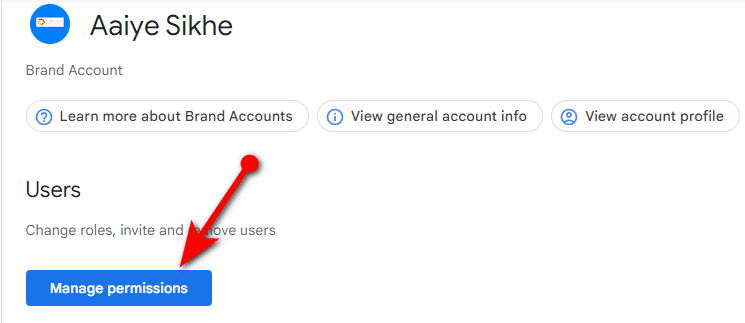
स्टेप 5: अब आपको यूट्यूब चैनल का ईमेल आईडी वेरीफाई करने के लिए बोला जाएगा, अपना पासवर्ड डालकर ईमेल आईडी को वेरीफाई करें।
स्टेप 6:अब उपर की तरह कोने में Invite New Users पर क्लिक करे। फिर आपको अपना ईमेल आईडी का पासवर्ड डालने के लिए बोला जा सकता है अपना पासवर्ड डालकर नेक्स्ट करें।
स्टेप 7: अब एक पॉप अप विंडो ओपन होगा, उसमे अपना Email Id डाले जिस Email Id पर अपने Youtube Channel को Transfer करना चाहते है।
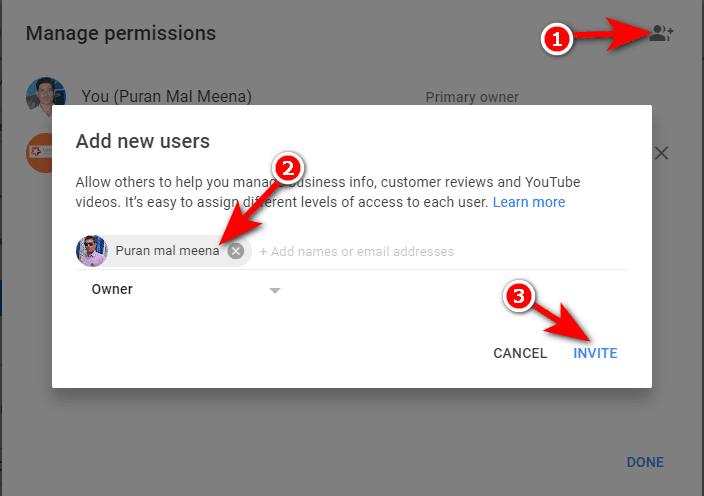
स्टेप 8: अब ऊपर की तरफ INVITE बटन पर क्लिक करें, Choose a Role में owner सलेक्ट करे, फिर INVITE पर क्लिक करे, अब Done पर क्लिक करे ।
स्टेप 9: अब उस Email id को ओपन करे, जिस पर invite भेजा है, क्युकी उसपे एक मेल आया है।
स्टेप 10: Email id ओपन करने के बाद, Accept Invitation पर क्लिक करे।
स्टेप 11: अब आपको फिरसे Add Or Remove Manager में जाइये।
आप यह भी पढ़ें: apne youtube channel ko span comment se kaise bachaye
Primary Youtube Channel Ki Gmail Id Kaise Change Kare
स्टेप 12: अब न्यू Email Id को Primary owner सेलेक्ट करे
स्टेप 13: अब एक पॉपअप विंडो ओपन होगा Transfer पर क्लिक करे, जैसे ही आप न्यू ईमेल आईडी को Primary owner बनाएंगे, यूट्यूब आपसे रहेगा की नया ईमेल आईडी 7 दिन के लिए owner रहना चाहिए, इसलिए आपको 7 दिन के बाद फिर से यहां पर आकर नया ईमेल आईडी क Primary owner सेलेक्ट करना होगा, उसके बाद आपका Youtube Channel दूसरी Email id पर Transfer हो गया है,
Youtube Channel की Old Email id Remove कैसे करे
स्टेप 1: New Email Id को Primary owner सलेक्ट करने के बाद आप को Old email id को Remove करने के लिए 24 घंटे के लिए इंतजार करना पड़ेगा, क्युकी youtube की सेटिंग्स अपडेट होने टाइम लगता है, 24 घंटे के बाद Old Email id के सामने Close आप्शन दिखाई देगा।
स्टेप 2: Old email id को Remove करने के लिए, Remove के Button पर क्लिक करे, सहायता के लिए निचे स्क्रीन शॉट देखे।
Transfer YouTube Channel to Another Google Account 2024
यदि आपके कोई बात समझ में नहीं आई है तो आप नीचे दिए गए हो वीडियो को देखकर अपने यूट्यूब चैनल का ईमेल आईडी चेंज कर सकते हैं यानी अपने यूट्यूब चैनल को दूसरी ईमेल आईडी पर ट्रांसफर कर सकते हैं।
आप यह भी पढ़ें: youtube channel kaise banaye
उमीद करता हु अब आपने youtube channel की Login id change कर लिया होगा. Primary Youtube Channel की Gmail Id कैसे Change करे, पोस्ट पसंद आये तो अपने में दोस्तों के साथ Social नेटवर्क पर शेयर जरुर करे।
आप यह भी पढ़ें: youtube video me comment box ko Disabled kaise kare




Maine jis email id se ek youtube channel banaya wo email id bhul gaya lekin channel abhi bhi chalu hai to us channel ko Baad me banaya gaya email id me kaise laaye
उस चैनल में लॉग इन करने के लिए आपको उस ईमेल आईडी और पासवर्ड की जरूरत पड़ेगी बिना ईमेल आईडी और पासवर्ड के आप उस चैनल को ट्रांसफर नहीं कर सकते अपना खोया हुआ ईमेल आईडी और पासवर्ड पता करने के लिए आप इस पोस्ट को पढ़ें Gmail Id और Password भूल जाये तो कैसे पता करे- पूरी जानकारी जब आप Gmail ID recover कर लेते हैं तो आप उसको ट्रांसफर कर सकते हैं
Mere phone me ek channel hai orr mai dusre channel ko apne YouTube me chalana chahta hu..
Mere phone me ek channel, आप का सवाल समझ नहीं आया अपना सवाल स्पष्ट लिखिए
nahi kuch bhi remove nahi hoga
Sir Mera ek sawal hai agar mai apne YouTube channel ko dusre email ID me transfer karun to mere subscriber remove to nahi hoge
ye padhe Gmail Id और Password भूल जाये तो कैसे पता करे
sir mene jis email id se you tube chennal banaya tha
us email id ko bhul gya hu
ab kya kru
you tube channal pr log in karne ke liye
maine apni beti ka ek youtube channel banaya tha. email id usi ke naam se banayi thi. date of birth apna daal diya tha.vo abhi 5 saal ki hai. kya ye channel monitze hoga ?? is problem ko kaise solve karu ???
इसमें कोई दिख नहीं है आप किसी भी नाम से बना सकते है लेकिन जिस Gmai ID से Youtube channel बनाया है monitze करते समय Gmai ID के हिसाब से उसकी उम्र कम से कम 18 वर्ष होनी चाहिए, और जिस नाम से Google Adsense अकाउंट बनाते है उसी नाम से बैंक अकाउंट होना चाहिए, यानि Google Adsense अकाउंट नाम और बैंक खाता धारक का नाम सामान होना चाहिए
लेकिन आप अपने नाम से Google Adsense अकाउंट बना सकते हो, Google Adsense की पालिसी के अनुसार यदी किसी की उम्र 18 साल से कम है तो वो अपने माता या पिता के नाम से अकाउंट बना सकते है
Namaste sir
Sir Mera ek do mahine purana channel hai mujhe uski gmail id change karni hai kya ho jayegi …
Or sir YouTube ka gmail id or Google adsense ka gmail id ek jesa hona chahiye kya?
Adsense ke bare mai thoda confusion hai sahi se bataye sir…
gmail id चेंज हो जायेगा और Google adsense और YouTube channel का gmail id एक ही होना चाहिए
Me you tube me email📧 id nahi aa raha hai
log in karnge to aayega
Sir meri online classes chal rahi h…. Maine ab tak 8 gmail id banai h.. But sari block ho chuki h…. Plzzzz help😞😞😞🙏🏻🙏🏻🙏🏻🙏🏻🙏🏻🙏🏻🙏🏻
block कैसे होता है हमारे साथ में तो ऐसा कभी नहीं हुआ
Sir मेरा एक youtube channel है sir मैं उस channel ki gmail I’d bhul gaya hun kiya karun
आप इस पोस्ट को पढ़ें: Gmail Id और Password भूल जाये तो कैसे पता करे